Hostwinds Tutorial
Cerca risultati per:
Sommario
Installazione e utilizzo della cabina di pilotaggio
Tag: Linux
Cos'è la cabina di pilotaggio?
Cockpit-Docker è un plug-in per Cockpit, un'interfaccia grafica basata sul Web per la gestione dei server Linux.Questo plugin si concentra specificamente sulla gestione dei contenitori Docker, fornendo un'alternativa intuitiva alla gestione di Docker-line.Con Cockpit-Docker, puoi:
- Visualizza e gestisci i contenitori in esecuzione.
- Estrarre le immagini dai registri Docker.
- Crea, avvia, fermati ed elimina i contenitori.
- Monitorare l'utilizzo delle risorse del contenitore in tempo reale.
Prerequisiti
Prima di iniziare, assicuriamoci di avere il seguente quadrato:
- Server Linux: Questo tutorial presuppone che tu stia utilizzando una distribuzione supportata come Ubuntu, Fedora, CentOS o Debian.
- Accesso alla radice o sudo: Sono necessari privilegi amministrativi per installare software e modificare le configurazioni di sistema.
- Docker installato: Se Docker non è ancora installato, puoi farlo con:
# For Ubuntu/Debian
sudo apt update && sudo apt install docker.io -y # For Fedora/RHEL
sudo dnf install docker -y Dopo l'installazione, Avvia Docker:
sudo systemctl start docker
sudo systemctl enable dockerPer confermare che Docker è in esecuzione:
sudo docker infoCiò visualizzerà dettagli come la versione di Docker, il numero di contenitori in esecuzione e le risorse disponibili.
Installazione di Cockpit
Passaggio 1: aggiorna il tuo sistema
Prima di installare Cockpit, aggiornare il database del gestore dei pacchetti e aggiornare il software esistente:
Per ubuntu / debian
sudo apt update && sudo apt upgrade -y Su Fedora/Rhel:
sudo dnf update -y - Cosa fa questo: Ti dà le ultime versioni e dipendenze software necessarie per installare ed eseguire la cabina di pilotaggio.
- Output previsto: Un elenco di pacchetti aggiornati, seguito da una conferma che tutti gli aggiornamenti sono completi.
Passaggio 2: installare la cabina di pilotaggio
Ora, installa la cabina di pilotaggio utilizzando il gestore dei pacchetti del sistema:
Su ubuntu/debian:
sudo apt install cockpit -ySu Fedora/Rhel:
sudo dnf install cockpit -y- Quello che fa: Installa la cabina di pilotaggio e le sue dipendenze.
- Output previsto: Messaggi di avanzamento che mostrano il download e l'installazione di pacchetti relativi alla cabina di pilotaggio.
Passaggio 3: abilitare e iniziare la cabina di pilotaggio
sudo systemctl enable --now cockpit.socket- Cosa fa questo:
- 'abilitare': Configura la cabina di pilotaggio per iniziare allo stivale.
- '--Ora': Avvia immediatamente il servizio di pilotaggio.
- Output previsto: Una conferma che il servizio di pilotaggio è attivo e in esecuzione.
Passaggio 4: verificare che l'abitacolo sia in esecuzione
sudo systemctl status cockpit- Cosa fa questo: Visualizza lo stato del servizio di pilotaggio.
- Output previsto: Cerca "Active: Active (Running)" nell'output.
Installazione della cabina di pilotaggio
Una volta installato la cabina di pilotaggio, possiamo iniziare a installare il plug -in Docker Management:
Per ubuntu / debian
sudo apt install cockpit-docker -y Per Fedora/Rhel
sudo dnf install cockpit-docker -y - Ciò che fa: aggiunge la funzionalità di gestione Docker all'interfaccia della cabina di pilotaggio.
- Output previsto: un messaggio che conferma l'installazione del pacchetto di cabina di cabina.
Dopo l'installazione, riavviare la cabina di pilotaggio per confermare che il plugin viene caricato:
sudo systemctl restart cockpitAccesso alla cabina di pilotaggio
Apri un browser e digita quanto segue nella barra degli indirizzi:
https://<your-server-ip>:9090
Sostituire <Your-Server-ip> con l'indirizzo IP del tuo server.Per i test locali, puoi usare https://localhost:9090.
Cosa succede qui:
- La cabina di pilotaggio corre Porta 9090 Per impostazione predefinita.HTTPS: // indica che utilizza una connessione sicura (SSL autofirmata).
- Se accedi a remoto, assicurarsi che la porta 9090 sia aperta nel firewall:
sudo ufw allow 9090/tcp # Ubuntu
sudo firewall-cmd --add-port=9090/tcp --permanent
sudo firewall-cmd --reloadOutput previsto:
Il browser potrebbe avvertire di un certificato autofirmato.Questo è normale per gli strumenti interni.Fare clic "Procedere"Continua.
Login:
- Immettere il nome utente e la password del sistema Linux.
- Una volta effettuato l'accesso, vedrai la dashboard della cabina di pilotaggio.
Gestire i contenitori Docker con cabina di pilotaggio
I contenitori Docker sono pacchetti autonomi che includono tutto ciò che un'applicazione deve essere eseguita, come il suo codice, le librerie e le impostazioni.Mantiene l'applicazione separata dal sistema, quindi può funzionare allo stesso modo su qualsiasi computer.
Passaggio 1: aprire il plugin Docker
Nel menu a sinistra, fai clic su Contenitrici.Questo apre l'interfaccia di cabina di cabina.
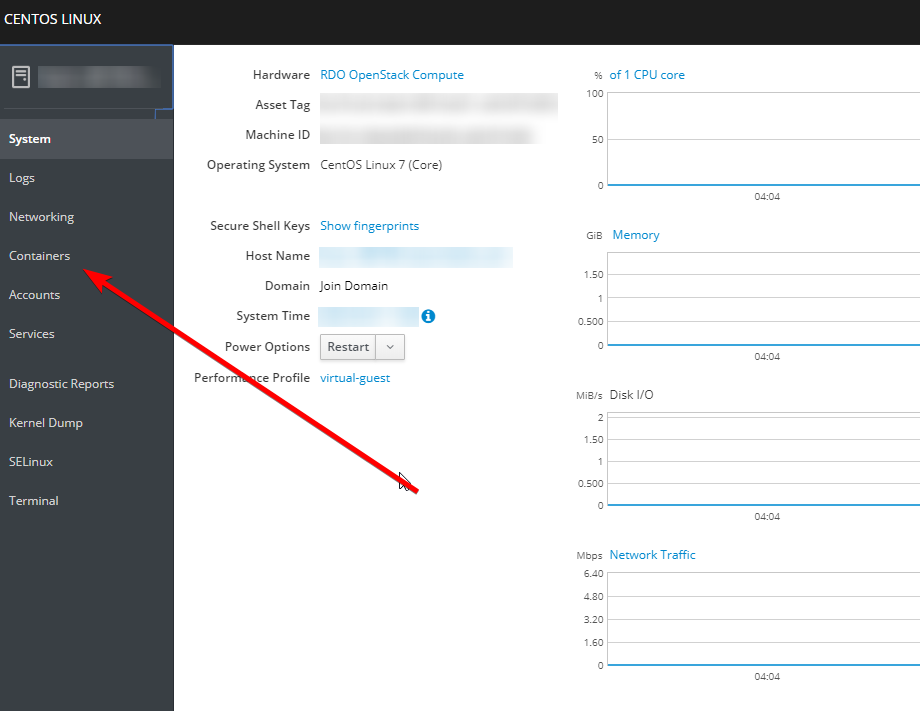
Passaggio 2: comprensione dell'interfaccia
L'interfaccia è composta da:
- Contenitori: Elenca contenitori in esecuzione/arresto con dettagli come nome, stato e utilizzo delle risorse.
- Immagini: Visualizza immagini Docker sul sistema.
- Volumi: Gestisce i volumi Docker per l'archiviazione dei dati persistenti.
- Registri: Consente di accedere ai registri Docker.
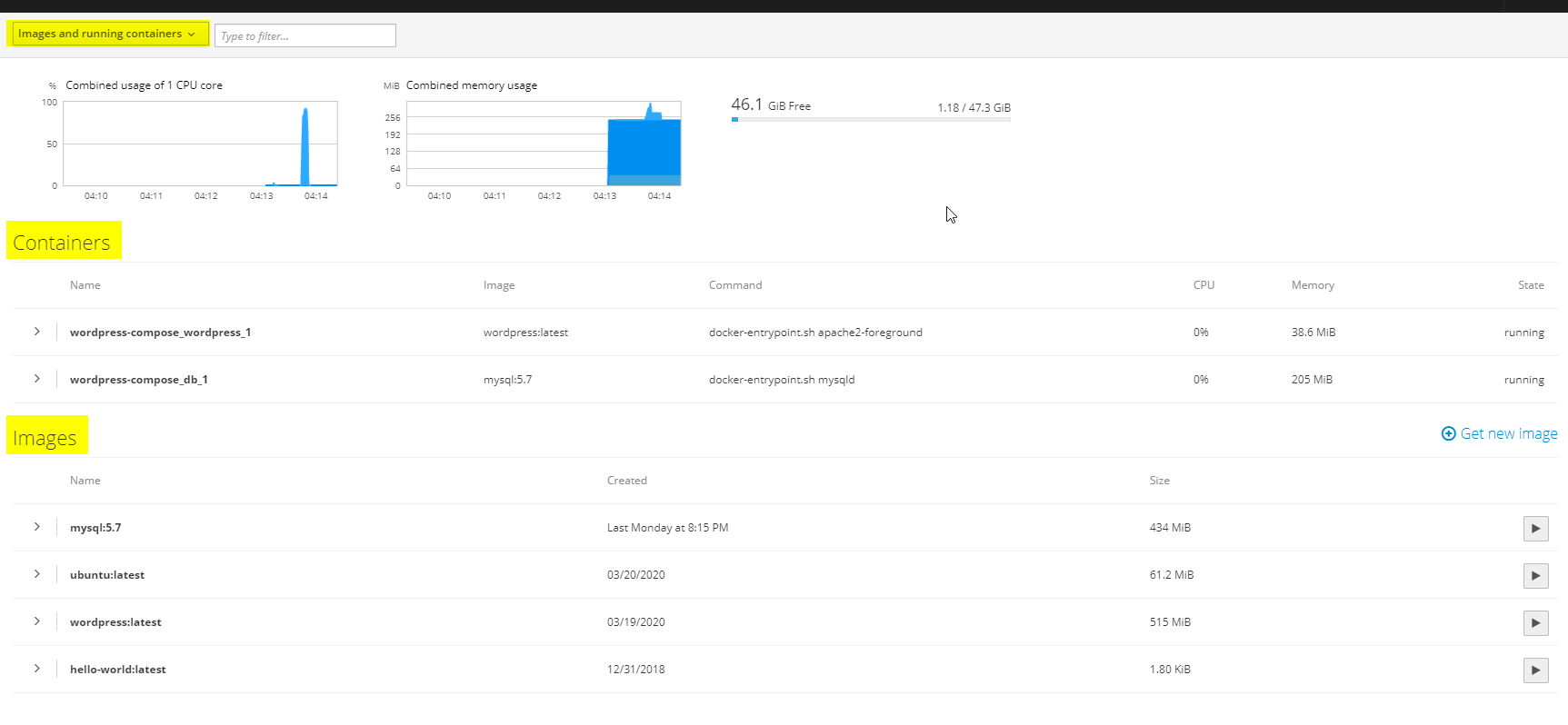
Compiti comuni con cabina di pilotaggio
Tirare un'immagine Docker
Tirare un'immagine Docker significa scaricare un progetto preconfezionato di un'applicazione da un registro Docker.L'immagine contiene tutto il necessario per eseguire l'applicazione, come codice, librerie e impostazioni.
- Vai alla scheda Immagini.
- Fai clic su Pull Image.
- Immettere il nome dell'immagine (ad es. Nginx) e fare clic su Pull.
- Cosa fa: scarica l'immagine richiesta da Docker Hub (o un altro registro se configurato).
- Output previsto: l'immagine appare nell'elenco delle immagini disponibili.
Esecuzione di un nuovo contenitore
L'esecuzione di un nuovo contenitore prevede la creazione di un'istanza in diretta e isolata di un'applicazione da un'immagine Docker.I contenitori eseguono l'applicazione in un ambiente coerente senza influire sul sistema.
- Nella scheda Contenitori, fare clic su Crea contenitore.
- Scegli un'immagine dal menu a discesa o inserisci il nome di un'immagine (ad es. Nginx).
- Configurare le opzioni del contenitore:
- Nome: un nome personalizzato per il contenitore.
- Porte: mappa le porte host alle porte del container (ad es. 8080: 80 maps porta host 8080 alla porta del container 80).
- Volumi: specificare percorsi di archiviazione persistenti.
- Fai clic su Crea ed esegui.
- Ciò che fa: crea e avvia un nuovo contenitore.
- Output previsto: il contenitore appare nella scheda Container come "in esecuzione".
Monitoraggio di un contenitore in esecuzione
Il monitoraggio di un contenitore in esecuzione si riferisce all'osservazione delle prestazioni e dell'attività di un contenitore, come CPU, utilizzo della memoria e registri.
- Fare clic su un contenitore nella scheda Contenitori.
- Visualizza metriche dettagliate come:
- Utilizzo della CPU (%).
- Utilizzo della memoria (MB).
- Traffico di rete.
Risoluzione dei problemi e suggerimenti
Non riesci ad accedere alla cabina di pilotaggio?
Controlla se il servizio è in esecuzione:
sudo systemctl status cockpitPlugin Docker mancante?
Verificare che sia installato il pacchetto di cabina cazzola:
sudo apt install cockpit-docker -yVuoi una cabina di pilotaggio più sicura?
Installa un certificato SSL per sostituire quello autofirmati.
Avvolgimento
Cockpit-Docker semplifica la gestione del contenitore Docker con un'interfaccia Web intuitiva.Che tu stia distribuendo contenitori semplici o monitorando l'utilizzo delle risorse, è uno strumento eccellente per gli amministratori del server.Seguendo questa guida, ora dovresti avere una cabina di pilotaggio installata e pronta per l'uso.
Scritto da Benjamin Bream / aprile 2, 2020
